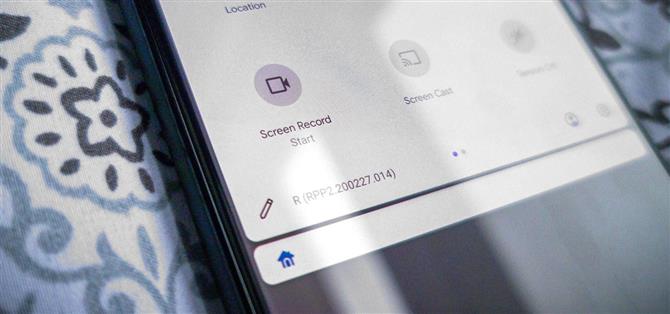Setelah menambah dan membuang ciri perekam skrin di Android 10, Google akhirnya mengadopsi versi yang tepat di Android 11. Tidak seperti fungsi kereta dan tidak lengkap tahun lalu, yang ini kelihatan seperti produk akhir. Dan yang paling penting, ia tidak lagi tersembunyi.
Mengetahui Google, ada kemungkinan ciri ini masih boleh berubah. Sekiranya ini berlaku, kami akan mengemas kini panduan jika perlu.
Dan bagi mereka yang menggunakan telefon pintar berkuasa Android dengan kulit, pelaksanaan OEM anda mungkin berbeza. Sebagai contoh, Samsung dan LG menambahkan kembali ciri ini di Android 10. Kaedah ini digunakan untuk versi Android yang menjalankan stok (atau stok hampir) Android seperti Google Pixels, Sony Xperias, dan Nokias.
Menggunakan Perakam Skrin Baru
Leret ke bawah dua kali dari bahagian atas skrin anda untuk mengembangkan Tetapan Pantas sepenuhnya, kemudian ketuk jubin “Rakaman Skrin” yang baru. Sekiranya anda tidak melihatnya di halaman pertama, geser ke kiri untuk mengakses halaman togol tambahan.
Petunjuk akan muncul dengan dua pilihan: “Rakam audio” dan “Tunjukkan sentuhan di layar.” Pada masa penulisan, penangkapan audio terhad pada mikrofon, tetapi menurut XDA, kemampuan untuk menangkap audio peranti dalaman secara langsung seperti media akan datang pada versi akhir Android 11. “Tunjukkan sentuhan di layar” akan menunjukkan titik putih dalam rakaman di mana jari anda berinteraksi dengan skrin.


Setelah mengaktifkan ciri yang anda perlukan, pilih “Mula.” Countdown akan bermula di bar status (di sebelah kiri penunjuk bateri). Setelah mencapai sifar, pemasa akan beralih ke titik merah dan putih, alias, simbol “Rakam”.

Untuk menghentikan rakaman, buka Notification Shade dan pilih “Stop” dari amaran Screen Recorder. Anda juga boleh memilih jubin Tetapan Pantas “Rakaman Skrin” untuk menghentikan rakaman. Setelah rakaman dihentikan, ia disimpan di bawah folder “Filem”, yang dapat anda akses menggunakan penyemak imbas fail asli atau aplikasi galeri.


Ingin membantu menyokong Android Bagaimana dan dapatkan banyak teknologi baru yang manis? Lihat semua tawaran di Android How Shop yang baru.
Gambar sampul oleh Jon Knight / Android How